หนึ่งในสิ่งที่น่ารำคาญที่สุดในชีวิตส่วนตัวของคุณคือการค้นหาไฟล์ที่แอปพลิเคชันไม่สามารถใช้งานได้บนคอมพิวเตอร์ของคุณ หากสิ่งนี้เกิดขึ้นกับคุณ คุณจะรู้ว่ามันน่าหงุดหงิดแค่ไหน ดังนั้นในคุณลักษณะนี้ ฉันจะแสดงวิธีการต่างๆ ในการแปลง HEIC เป็น JPG หรือ JPEG ใน Windows 10
ในขณะเดียวกัน HEIC หรือที่เรียกว่าไฟล์ HEIF ก็มีประโยชน์ แต่บางครั้งคุณอาจต้องการเรียนรู้วิธีแปลงไฟล์ HEIC เป็น JPG เพราะปัจจุบัน iPhone และ iPad ใน Apple กำลังถ่ายภาพในรูปแบบ HEIF ซึ่งมีนามสกุลไฟล์ HEIC Windows ไม่ยอมรับไฟล์ HEIC ด้วยวิธีดั้งเดิม แต่คุณสามารถดูหรือแปลงเป็น JPEG มาตรฐานได้ไม่ว่าในกรณีใด ก่อนจะเข้าสู่หัวข้อหลักของเรา ซึ่งก็คือวิธีแปลง HEIC เป็น JPG ใน Windows 10 เรามาทำความเข้าใจเกี่ยวกับ HIEC หรือ HEIF กันดีกว่า
รูปแบบไฟล์ HEIC หรือ HEIF คืออะไร
เหตุผลหลักที่สุดที่รูปแบบไฟล์ JPG รองรับระบบปฏิบัติการทั้งหมด เช่น Android, Mac, Windows, iOS และ UNIX เป็นรูปแบบยอดนิยม ในทางกลับกัน เฉพาะ iDevices ที่ใช้ iOS 11 และ Mac ที่ใช้ macOS High Sierra เท่านั้นที่สามารถใช้เพื่อเปิดรูปแบบไฟล์ภาพ HEIC
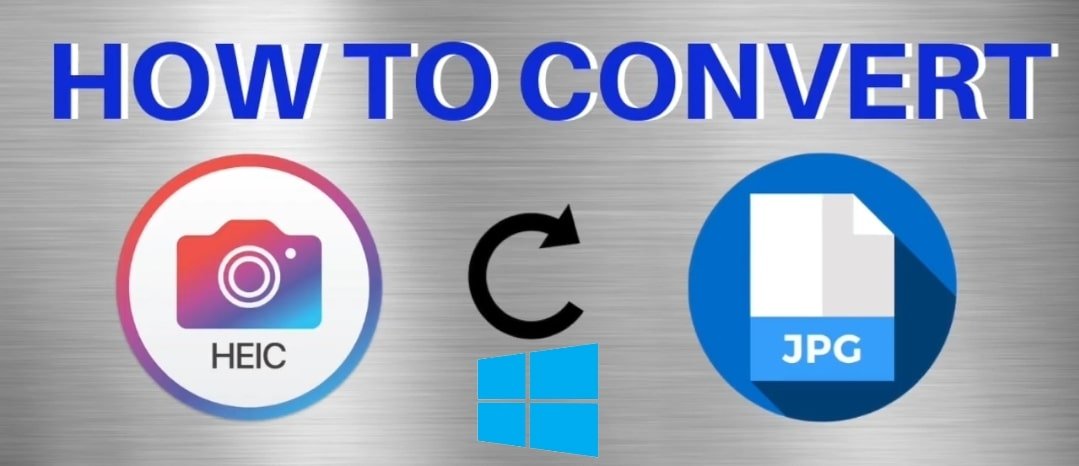
HEIC (การเข้ารหัสรูปภาพประสิทธิภาพสูง) หรือที่เรียกว่า HEIF (รูปแบบไฟล์รูปภาพประสิทธิภาพสูง) รูปแบบไฟล์ HEIC ไม่มีการรองรับในระบบ Windows และ Android หากต้องการดูภาพบนแพลตฟอร์ม Windows และ Android คุณต้องแปลงภาพ HEIC เป็นรูปแบบ JPG
HEIC เทียบกับ JPG
ขนาด: ขนาดไฟล์ของรูปแบบ HEIC คือ เล็กกว่ารูปแบบ JPG คุณภาพ: ไฟล์ HEIC มีคุณภาพของภาพที่ดีกว่าเวอร์ชัน JPG ฟังก์ชั่น: รูปแบบไฟล์ HEIC ใช้สีลึก 16 บิต ในขณะที่รูปแบบไฟล์ JPEG ใช้เฉพาะ 8 บิต
วิธีที่ 1. แปลงไฟล์ HEIC เป็น JPG โดยใช้ CopyTrans HEIC สำหรับ Windows 10 และ 8
CopyTrans HEIC สำหรับ Windows ไม่ใช่แอปพลิเคชันเต็มรูปแบบ แต่เป็นปลั๊กอินที่ให้การแปลง HEIC เป็น JPG สำหรับ Windows เวอร์ชัน 10 และ Windows 8 ยังมีข้อจำกัดบางประการในด้านที่คุณสามารถแปลงไฟล์ทีละไฟล์เท่านั้น ไม่สามารถแปลงเป็นชุดได้ พิจารณาว่ามีประโยชน์สำหรับสถานการณ์ที่คุณต้องการเก็บ HEIC ของคุณบนพีซีของคุณและบันทึกไฟล์ที่เลือกเมื่อคุณต้องการ
ขั้นตอนที่ 1 ด้วยเว็บเบราว์เซอร์ใดก็ตาม ให้ไปที่ https://www.copytrans.net/copytransheic
ขั้นตอน 2. เลือกดาวน์โหลด
ขั้นตอนที่ 3 ติดตั้ง ซอฟต์แวร์
ขั้นตอนที่ 4 เมื่อติดตั้งแล้ว ให้ไปที่ไฟล์ HEIC ใดๆ ที่บันทึกไว้ในพีซีของคุณ คลิกขวา ที่ไฟล์นั้น จากนั้นเลือก แปลงเป็น JPEG ด้วย CopyTrans
ขั้นตอนที่ 5 รอสักครู่เพื่อให้ การแปลง ไฟล์เสร็จสิ้น
วิธีที่ 2 แปลง HEIC เป็น JPG ใน Windows 10 ด้วยตัวแปลงออนไลน์ (HEIC2JPEG)
หาก คุณไม่ต้องการติดตั้งซอฟต์แวร์เพื่อแปลงไฟล์ คุณสามารถใช้ตัวแปลงออนไลน์ HEIC2JPEG ได้ ต่อไปนี้เป็นวิธีใช้งาน
สำหรับเว็บเบราว์เซอร์ใดๆ ให้ไปที่ https://heic2jpeg.com/ คลิกตัวเลือก อัปโหลดไฟล์ เพื่อเลือกรูปแบบไฟล์ HEIC ที่คุณต้องการแปลงเป็น JPG รอสักครู่เพื่อให้ไฟล์การแปลง เสร็จสิ้น จากนั้นเลือก ดาวน์โหลด วิธีที่ 3. แปลงโดยใช้เครื่องมือ JPEG-Optimizer HEIC เป็น JPG
ผู้ใช้สามารถแปลงภาพ HEIC ของตนได้อย่างง่ายดาย เป็นรูปแบบ JPG ที่รองรับอย่างกว้างขวาง พร้อมตัวเลือกคุณภาพที่ปรับได้ เพื่อปรับสมดุลขนาดไฟล์และความคมชัดของภาพบนตัวแปลง HEIC เป็น JPG โดย JPEG-เครื่องมือเพิ่มประสิทธิภาพ เครื่องมือนี้ช่วยให้สามารถแปลงอิมเมจ HEIC ได้สูงสุด 50 ภาพต่อครั้ง ในขณะเดียวกันก็รับประกันความเป็นส่วนตัว เนื่องจากการประมวลผลทั้งหมดเสร็จสิ้นในเบราว์เซอร์ของผู้ใช้โดยไม่ต้องส่งไฟล์ไปยังเซิร์ฟเวอร์
วิธีที่ 4 iMazing HEIC Converter
นี่คือเครื่องมือที่ใช้งานง่าย ไม่มีโฆษณา และเรียบง่าย การแปลง HEIC เป็นรูปแบบ JPG เป็นเรื่องง่ายสำหรับ iMazing HEIC Converter คุณสามารถเพิ่มไฟล์ HEIC ได้สองวิธี โดยการลากและวางหรือผ่านเมนูไฟล์
เมื่อคุณเลือกไฟล์ที่ต้องการแปลงแล้ว เพียงเลือกรูปแบบเอาต์พุต — JPEG หรือ PNG ท้ายที่สุด ให้กำหนดคุณภาพของรูปภาพที่คุณต้องการแล้วกด Convert ปล่อยให้ซอฟต์แวร์ใช้เวลาผ่านขั้นตอนการแปลง คุณควรมี JPG ของคุณในอนาคตอันใกล้นี้
บทสรุป
แค่นั้นแหละ! คุณลักษณะนี้เกี่ยวกับวิธีการแปลง HEIC เป็น JPG ใน Windows 10 รูปภาพ HEIC ยังไม่ทั่วถึงทั้งหมด แต่อาจเป็นรูปแบบของอนาคต แต่ในขณะนี้ วิธีการข้างต้นในการแปลง HEIC เป็น JPG จะทำงานได้ดีเมื่อต้องดูหรือแชร์จากพีซี Windows ของคุณ หวังว่าในอนาคต แอปพลิเคชันต่างๆ จะได้รับการสนับสนุนสำหรับรูปภาพ HEIF และไฟล์ HEIC มากขึ้น รวมถึง Adobe Photoshop คุณจะต้องพึ่งพาเครื่องมือของบุคคลที่สามในตอนนี้